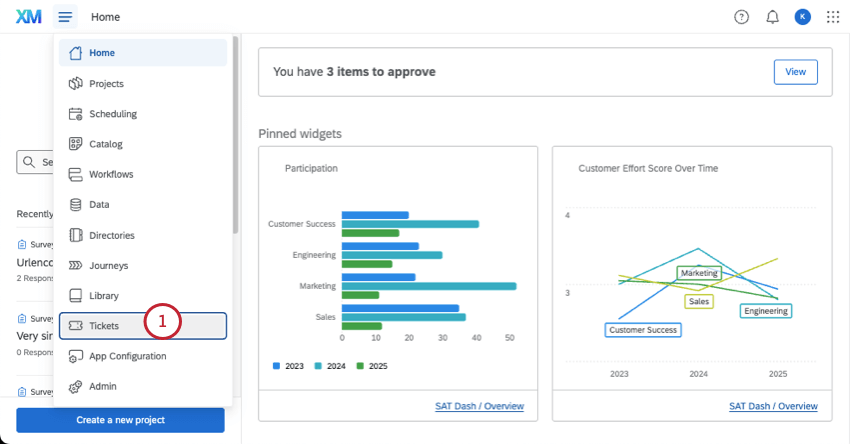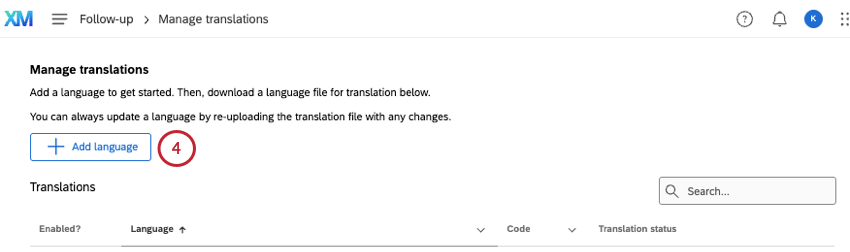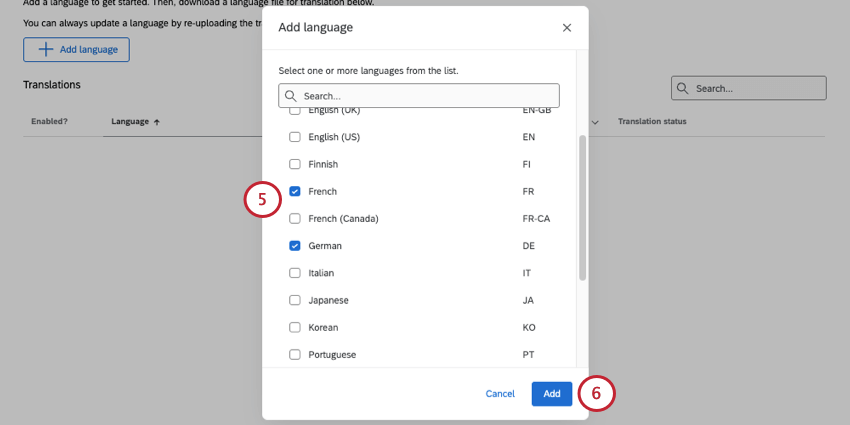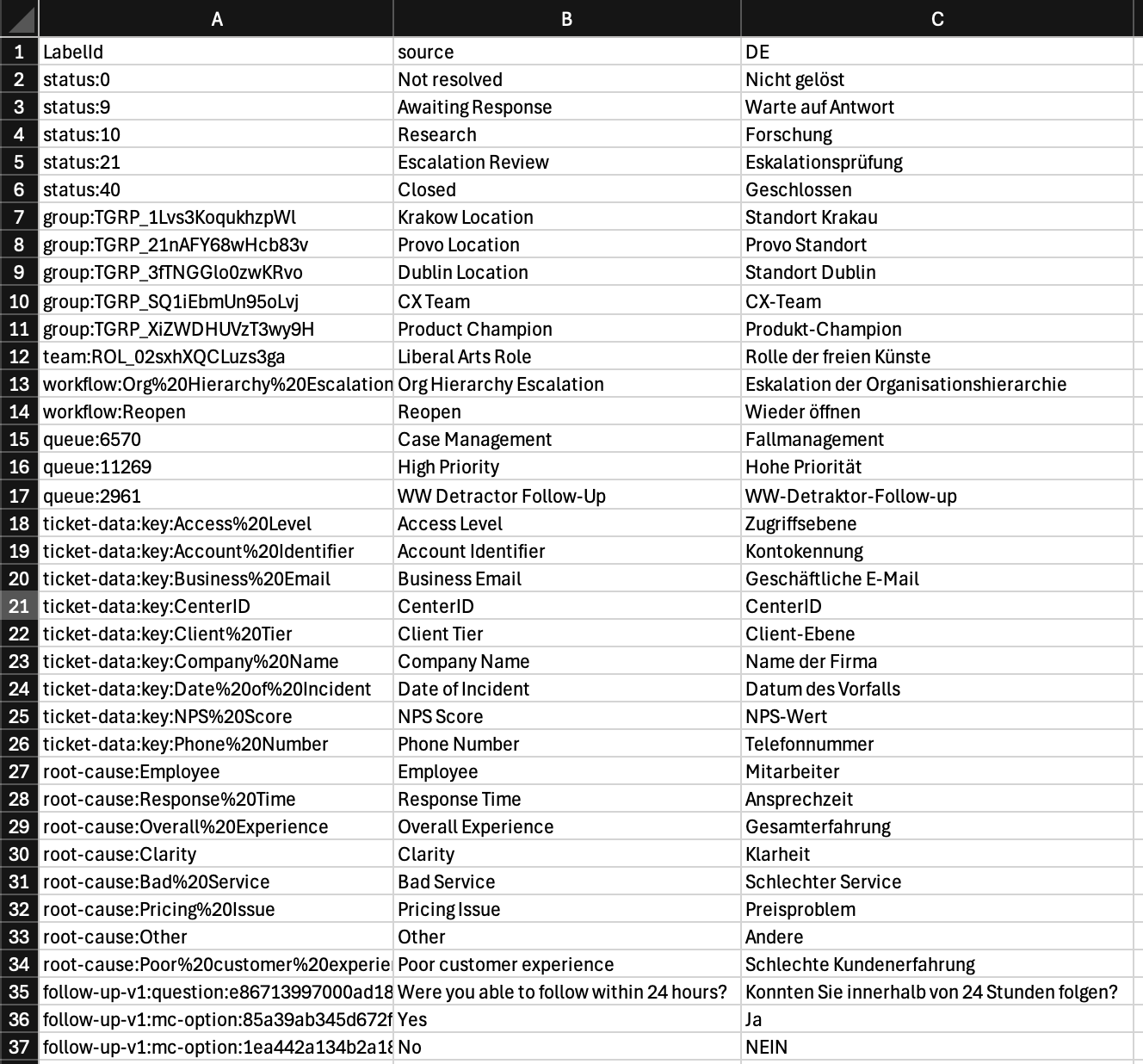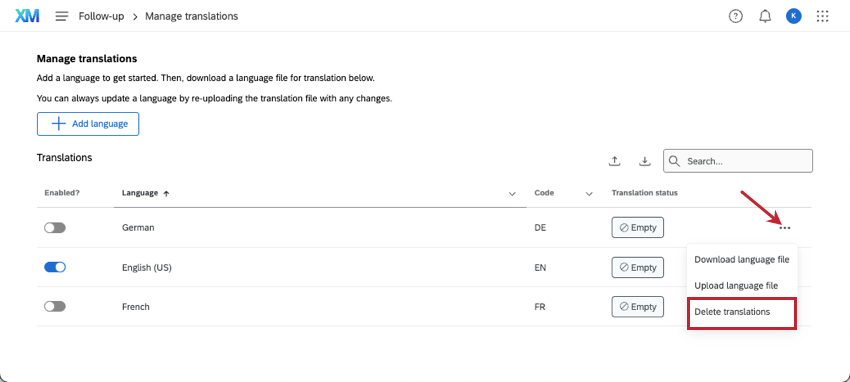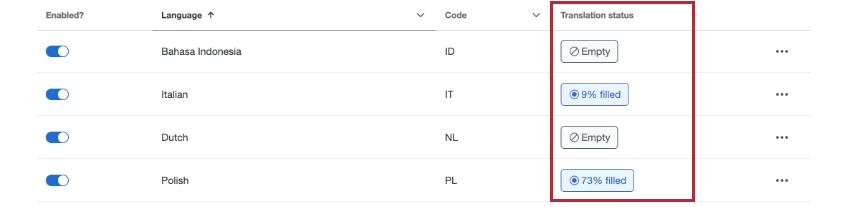Traduções Tíquete
Sobre a Tíquete Translations
Com as traduções tíquete, você pode dar suporte aos proprietários de tíquete traduzindo as informações tíquete para vários idiomas diferentes, facilitando assim a expansão global de suas equipes. Você pode carregar um idioma de cada vez ou vários de uma só vez e até mesmo ativar e desativar idiomas temporariamente, se precisar ajustar suas ofertas.
As informações sobre os Tíquete podem ser traduzidas para os idiomas listados nesta página.
Informações sobre Tíquete traduzíveis
A ferramenta de tradução tíquete abrange os seguintes campos e informações que os proprietários de tíquete visualizam:
- Filas
- Causa principal
- Status
- Equipes
- Dados do tíquete
- Grupos de tíquetes
- Fluxos de trabalho do tíquete
- Perguntas de acompanhamento do legado
Qdica: em vez disso, recomendamos o uso de Pesquisas de feedback Tíquete .
A interface de usuário dos tíquetes, como os botões e o texto na página Follow Up, já está traduzida em muitos idiomas e não está incluída nos arquivos de tradução. Com isso, alguns campos padrão, como prioridades e datas tíquete, já estão traduzidos e não precisam ser carregados.
Adição de idiomas Tíquete
Carregamento de várias traduções Tíquete
Se seus tíquetes estiverem em vários idiomas e você tiver proprietários que falam idiomas diferentes, poderá carregar várias traduções de uma só vez.
- Clique no botão de download.
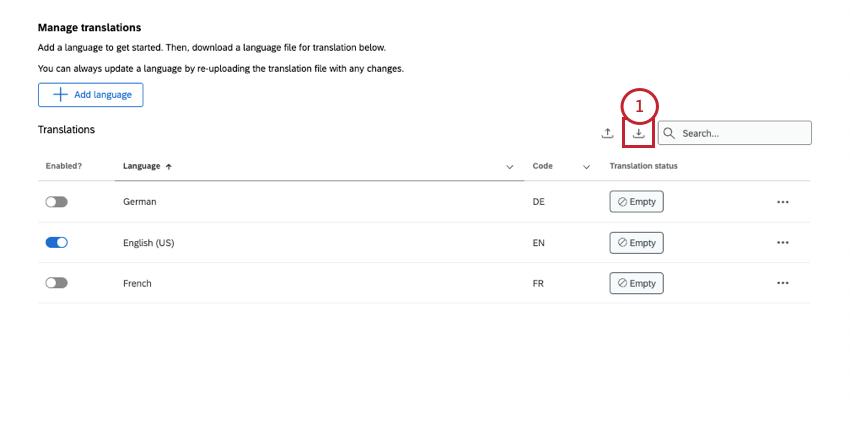
- Selecione Todos os idiomas.
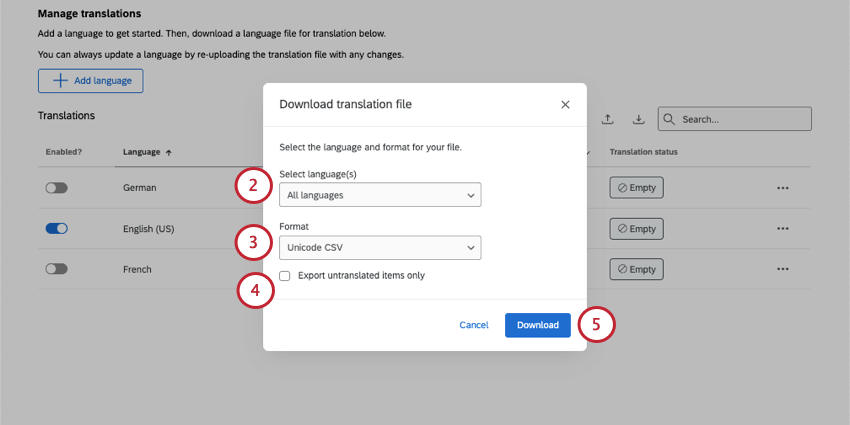
- Em formato, escolha entre os formatos CSV e TSV.
- Se estiver atualizando uma tradução, selecione Exportar somente itens não traduzidos. Essa configuração não terá efeito se você ainda não tiver traduzido nada.
Qdica: à medida que você adicionar dados de tíquete e alterar a configuração dos tíquetes, precisará adicionar mais traduções. A configuração Exportar somente itens não traduzidos é a maneira perfeita de se concentrar apenas no novo material.
- Clique em Download.
- Preencha seu arquivo de tradução. Veja todas as práticas recomendadas para arquivos de tradução aqui.
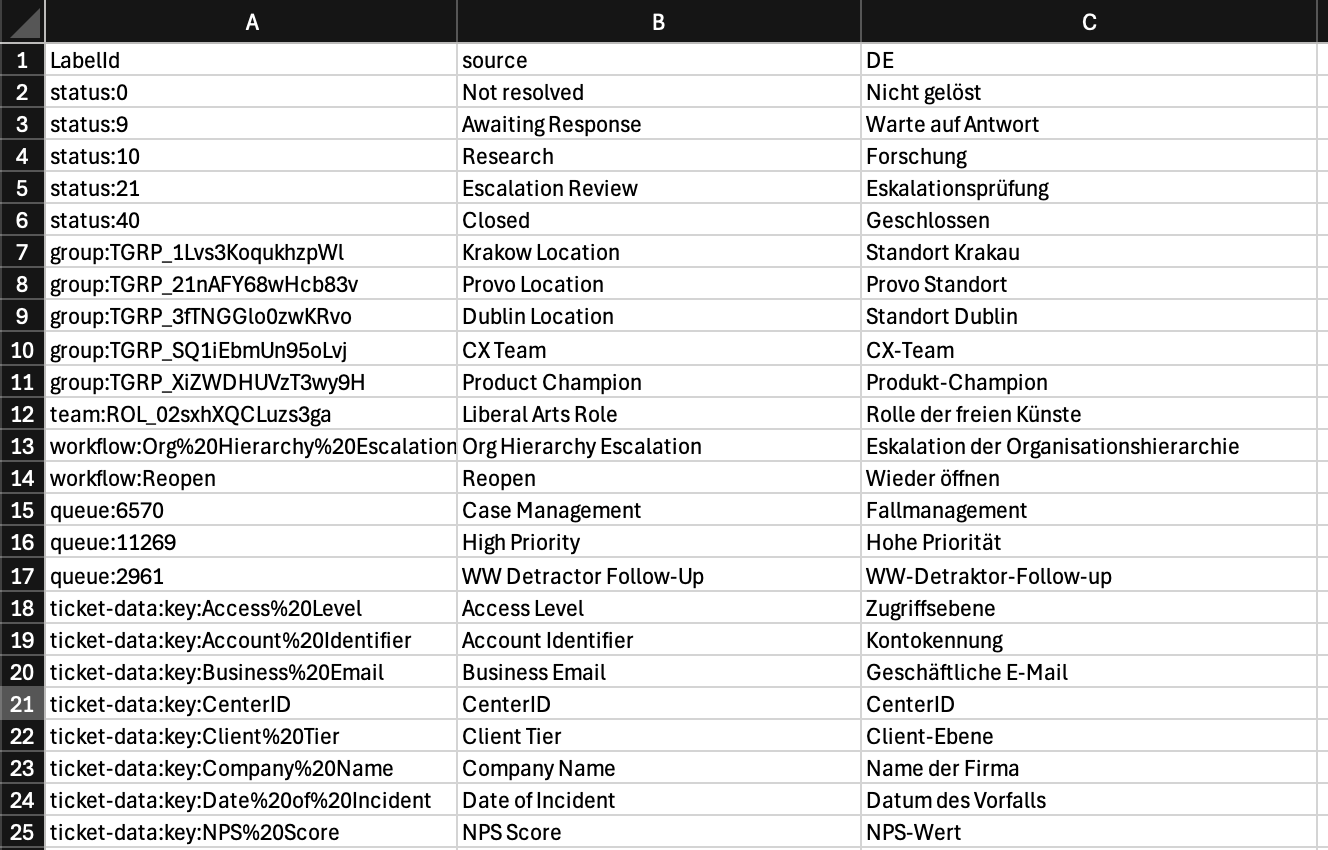
- Clique no botão de upload.
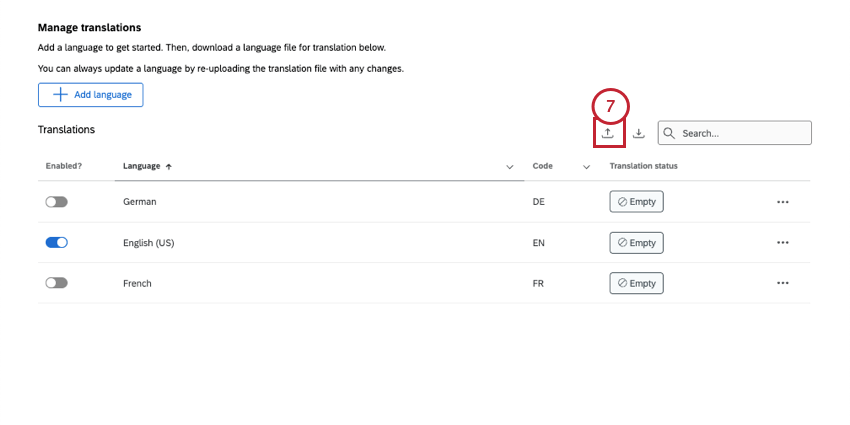
- Arraste um arquivo para lá ou clique em Procurar arquivo para selecioná-lo em seu computador.
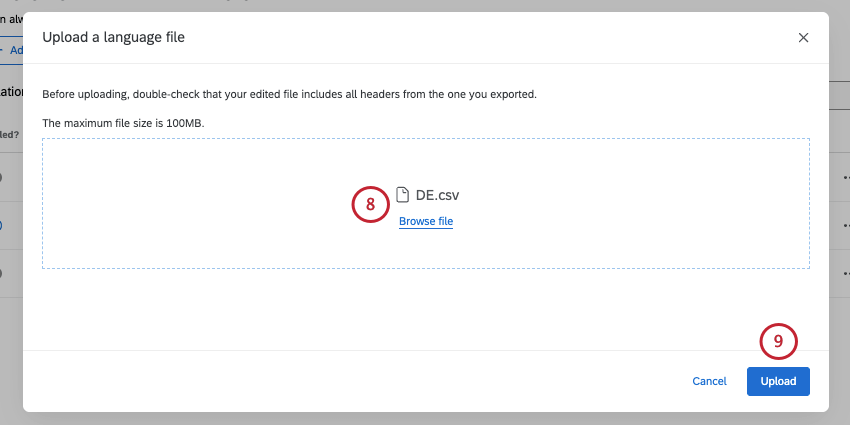
- Clique em Upload.
Carregamento de um idioma Tíquete
- Clique nos pontos avançar de um idioma.
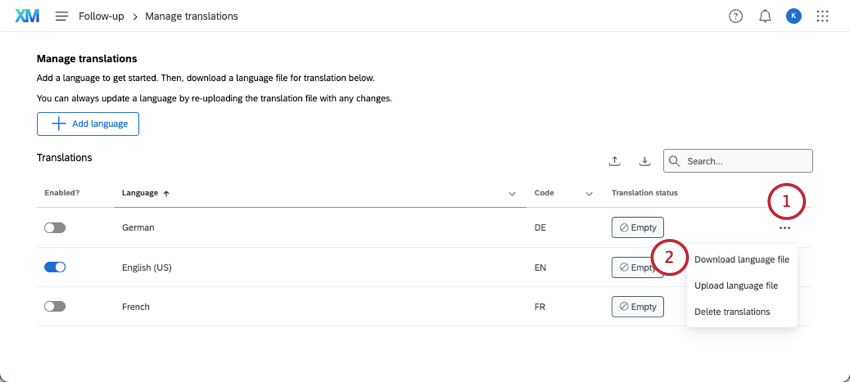
- Clique em Download language file (Baixar arquivo de idioma).
- Deixe seu idioma específico selecionado.
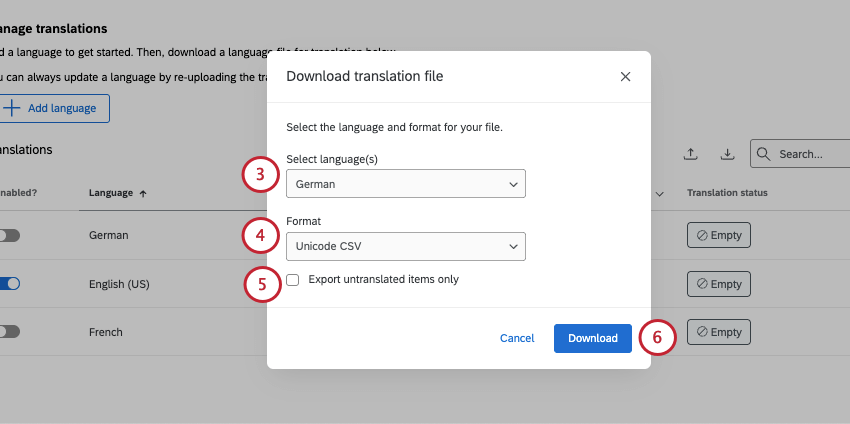
- Em formato, escolha entre os formatos CSV e TSV.
- Se estiver atualizando uma tradução, selecione Exportar somente itens não traduzidos. Essa configuração não terá efeito se você ainda não tiver traduzido nada.
Qdica: à medida que você adicionar dados de tíquete e alterar a configuração dos tíquetes, precisará adicionar mais traduções. A configuração Exportar somente itens não traduzidos é a maneira perfeita de se concentrar apenas no novo material.
- Clique em Download.
- Preencha seu arquivo de tradução. Veja todas as práticas recomendadas para arquivos de tradução aqui.
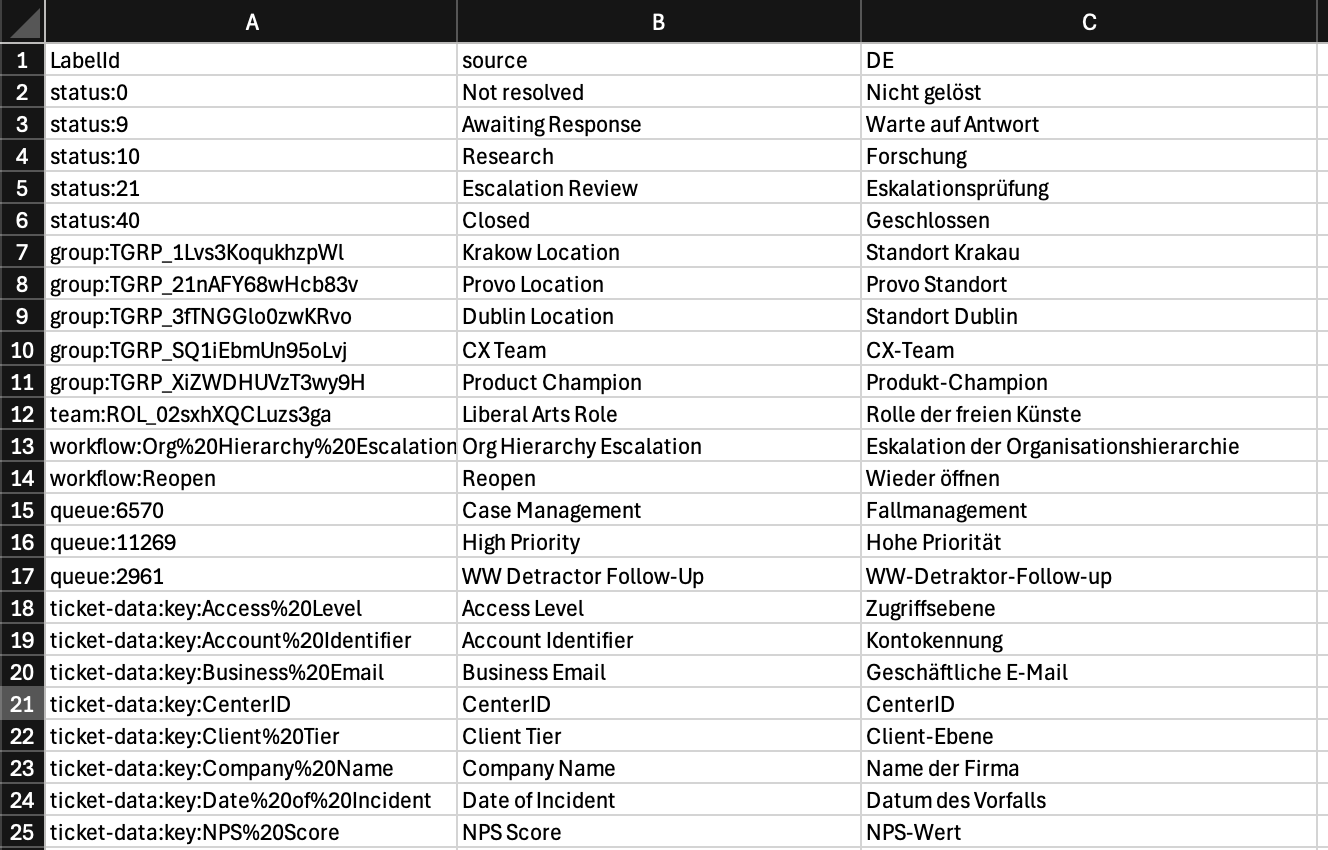
- Clique nos pontos avançar de um idioma.
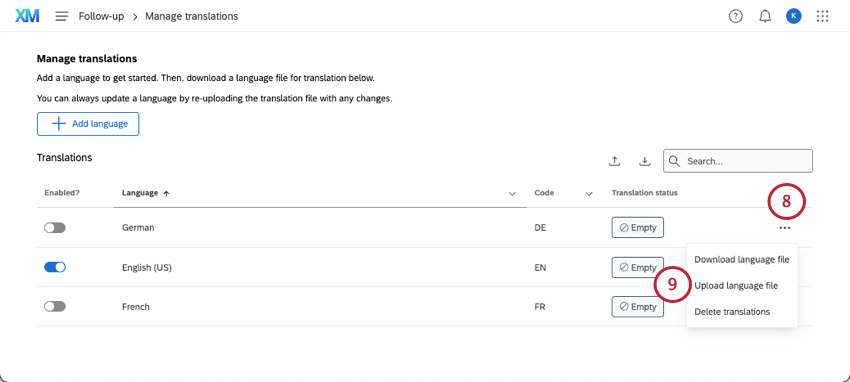
- Clique em Upload language file (Carregar arquivo de idioma).
- Arraste um arquivo para lá ou clique em Procurar arquivo para selecioná-lo em seu computador.
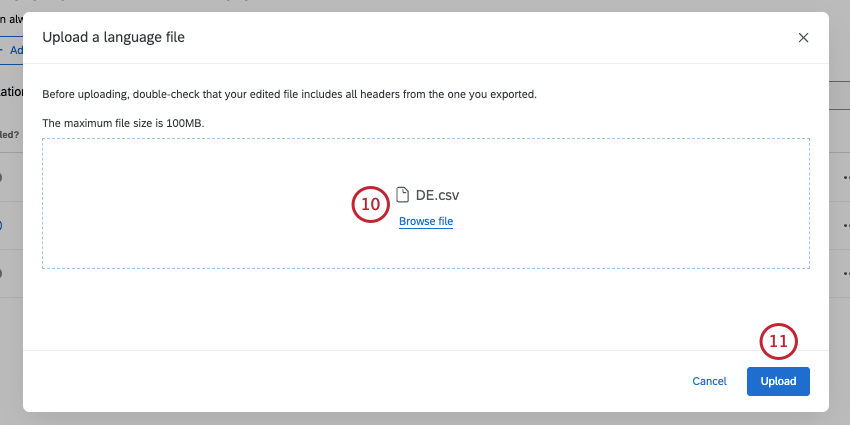
- Clique em Upload.
Formatação de um arquivo de tradução Tíquete
Os arquivos de tradução têm uma linha de cabeçalhos. Há uma coluna para o LabelId interno, uma coluna para o idioma de origem e, em seguida, colunas para os idiomas que você selecionou. Cada linha representa um campo diferente.
Na captura de tela acima, você notará que os IDs geralmente começam com identificadores úteis, como “Status”, “group” ou “queue”, para identificar o tipo de campo.
- Codificação do arquivo: Os arquivos devem ser codificados em CSV UTF-8 ou TSV.
- Tamanho do arquivo: O tamanho máximo de arquivo que você pode carregar é 10 MB.
- Cabeçalhos/colunas obrigatórios: Não remova os cabeçalhos LabelId ou source e não apague nenhuma informação dessas colunas.
- Códigos de idioma: Cada idioma em seu arquivo deve ter o código de idioma como cabeçalho. Por exemplo, se as colunas forem DE, FR e IT, essas colunas representam alemão, francês e italiano, respectivamente. Você pode ver esse código de idioma ao avançar do progresso da tradução.
- Traduções incompletas: Você pode carregar traduções parciais. No entanto, você precisa formatá-los de uma maneira específica.
- As colunas devem ser completamente preenchidas para cada campo que você incluir.
- Se não estiver traduzindo um campo, será necessário excluir toda a linha dele. Se um campo não for traduzido, ele mostrará apenas a fonte (versão original).
- Você pode remover colunas inteiras se quiser traduzir apenas um idioma de cada vez. Veja mais sobre os uploads de idiomas individuais.
- Formatação de CSV / TSV: Para solução de problemas gerais de upload de arquivos e soluções comuns de formatação, consulte Problemas de upload de CSV e TSV.
Visualização de ingressos em outro idioma
O idioma em que os tickets são exibidos depende do idioma definido conta do usuário. Se quiser testar idiomas diferentes, tente alterar o idioma da sua conta usuário e visualizar a página de tickets.
Se os tíquetes não estiverem disponíveis em um idioma, o padrão será a versão original, sem tradução.
Remoção de idiomas Tíquete
Para remover um idioma tíquete, recomendamos desativá-lo. Dessa forma, você pode reverter sua decisão posteriormente, se necessário, reativando o idioma.
No entanto, você também pode remover permanentemente um idioma de seus tickets clicando nos três pontos avançar dele e selecionando Excluir traduções.
Progresso da tradução
À medida que as traduções forem carregadas, você verá uma alteração no status da tradução na tela.
Esse campo também é alterado à medida que novos campos são adicionados aos tickets. Por exemplo, se seus tíquetes estiverem completamente traduzidos para o italiano, mas alguém trouxer novos dados tíquete ou adicionar um status personalizado, a tradução para o italiano poderá se tornar 97%. Essa pode ser uma boa maneira de verificar se há atualizações, especialmente se houver vários administradores executando o programa de tíquetes.